Simulations de fluide dans Blender : Astuces et pièges à éviter
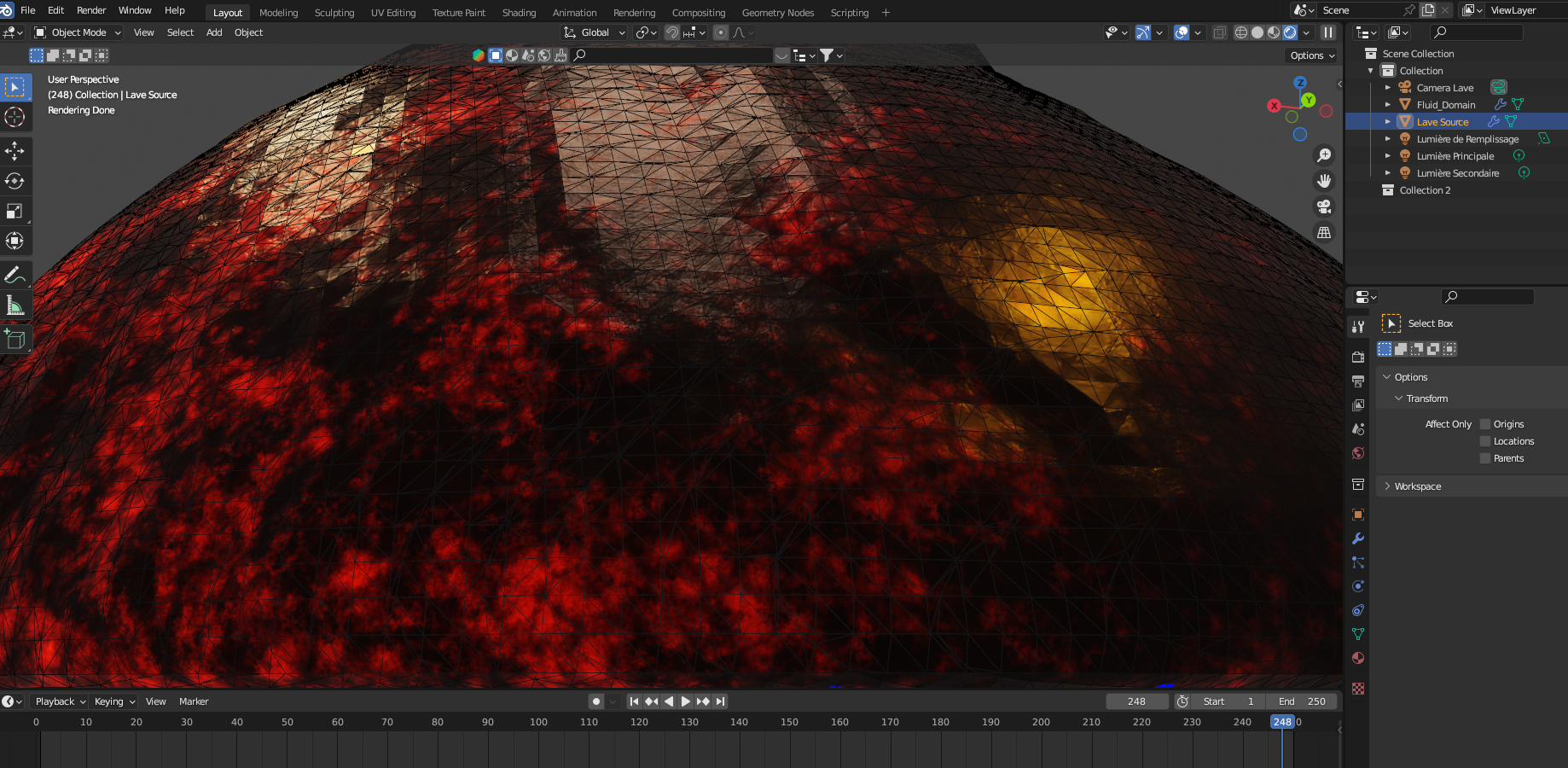
Les simulations de fluide sont largement utilisées pour recréer des éléments comme des vagues, des éclaboussures ou des fluides en mouvement dans des projets d’animation ou de visualisation. Avec Blender, vous avez accès à des outils puissants comme le système de simulation de fluides Mantaflow, qui permet de reproduire les propriétés physiques de l’eau. Cependant, obtenir un rendu réaliste ou stylisé nécessite une approche structurée et une bonne compréhension des paramètres.
Dans cet article, nous examinerons les étapes essentielles pour réussir une simulation de fluide, les astuces pratiques pour optimiser vos rendus, et les erreurs fréquentes à éviter.
Étapes pour réaliser une simulation de fluide dans Blender
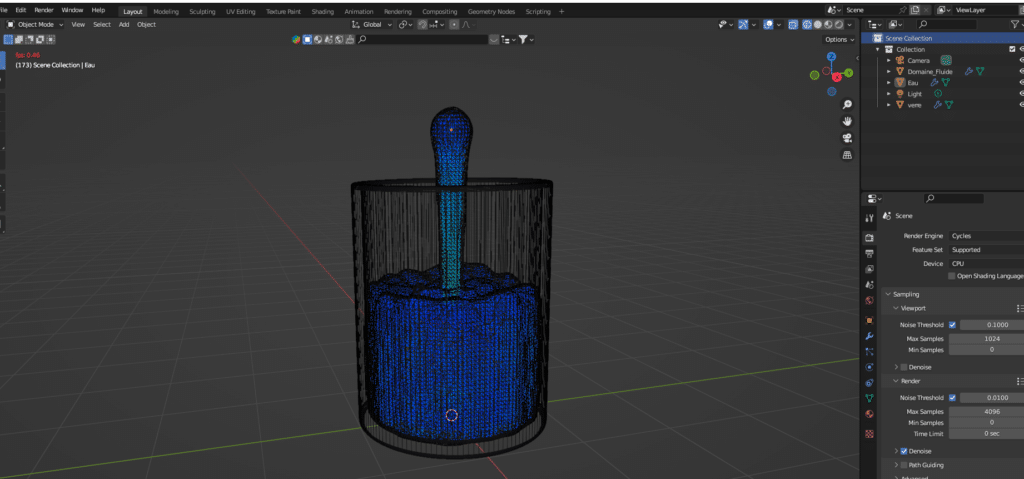
1. Préparer votre scène
- Définissez le type de fluide à simuler :
Souhaitez-vous créer une petite éclaboussure, un récipient qui se remplit ou des vagues océaniques ? Le type de simulation déterminera la taille de la scène et les paramètres de fluidité.
- Ajoutez un objet contenant :
- Utilisez un cube ou tout autre objet pour représenter les limites de la simulation (par exemple, un verre, une piscine ou un terrain).
- Configurez cet objet comme un Domain dans les propriétés de physique.
- Ajoutez un objet source pour le fluide :
- Sélectionnez un objet qui servira de source pour le fluide, comme une sphère ou un plan.
- Attribuez-lui le rôle de Flow dans les paramètres de physique et définissez son type sur Liquid.
Astuce : Travaillez à une échelle réaliste dans Blender (1 unité = 1 mètre) pour éviter des comportements étranges dans la simulation.
2. Configurer les paramètres de simulation
- Réglez la résolution :
Dans les paramètres du Domain, le champ Resolution Divisions détermine la précision de la simulation.- Une valeur entre 32 et 64 est suffisante pour les tests.
- Augmentez la résolution à 128 ou plus pour le rendu final.
- Ajoutez des comportements spécifiques :
- Pour simuler des éclaboussures, activez Mesh et ajustez les particules secondaires (Foam et Spray).
- Pour une eau calme, désactivez les particules secondaires et concentrez-vous sur la fluidité générale.
- Activez les collisions :
Les objets interactifs doivent être définis comme Effectors. Cela permettra à l’eau de réagir avec les surfaces environnantes (par exemple, un récipient).
Astuce : Prévisualisez votre simulation en basse résolution pour éviter des temps de calcul inutiles.
3. Ajouter des matériaux et éclairages
- Créer un matériau réaliste pour l’eau :
- Utilisez un shader Glass BSDF ou Principled BSDF dans l’éditeur de nœuds.
- Ajustez l’indice de réfraction (IOR) à 1.33, correspondant à celui de l’eau réelle.
- Ajoutez des textures pour enrichir l’effet :
- Une Noise Texture ou une Bump Map peut ajouter des détails subtils à la surface.
- Éclairage et environnement :
- Utilisez un HDRI pour refléter la lumière et renforcer le réalisme.
- Ajoutez une lumière directionnelle pour accentuer les reflets.
Astuce : Les réflexions sont essentielles pour un rendu de fluide réaliste. Testez différentes intensités et couleurs d’éclairage.
Pièges courants à éviter
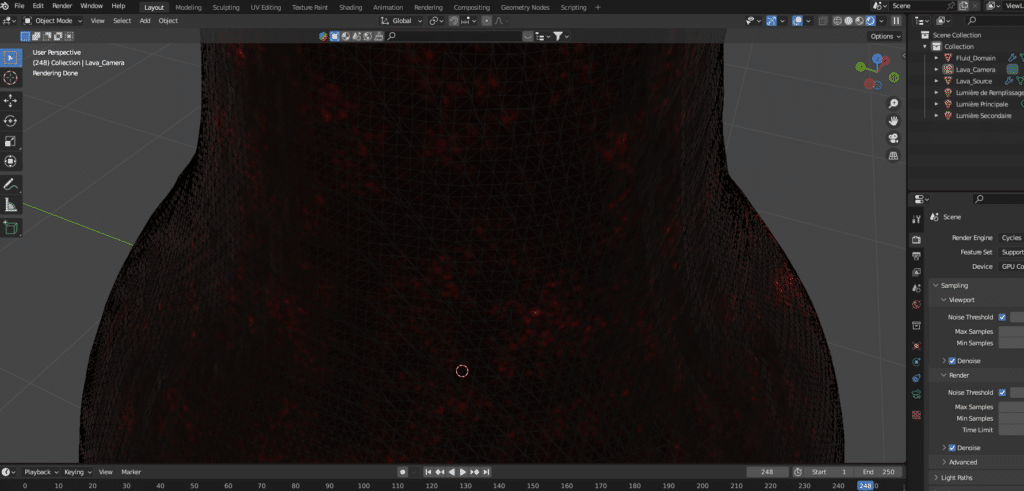
- Travailler avec une résolution trop basse :
Les simulations d’eau en basse résolution peuvent produire des résultats imprécis, notamment des artefacts ou des comportements non naturels.
- Ignorer les limites de la scène :
Si votre Domain est trop petit, le fluide risque de « s’échapper » de la simulation. Assurez-vous que votre contenant est bien configuré.
- Sous-estimer le temps de calcul :
Les simulations de fluide, surtout à haute résolution, sont gourmandes en ressources. Effectuez toujours des tests rapides avant de lancer le calcul final.
- Négliger les particules secondaires :
Les éclaboussures et les gouttelettes ajoutent du réalisme. Si elles sont absentes, le fluide peut sembler trop statique.
Astuces pour un rendu optimisé
- Cachez les calculs intermédiaires : Dans les paramètres du Domain, activez l’option Cache pour éviter de recalculer la simulation à chaque modification.
- Testez avec Eevee : Si votre objectif est un rendu rapide, Eevee peut offrir des résultats acceptables pour des simulations simples. Pour des rendus plus réalistes, utilisez Cycles.
- Expérimentez avec des échelles stylisées : Une simulation de fluide ne doit pas forcément être réaliste. Ajoutez des couleurs ou modifiez la viscosité pour créer des effets uniques.
Nos recommandations
- Documentation sur les fluides dans Blender : Une ressource indispensable pour comprendre les bases des simulations de fluides dans Blender.
- Tutoriel avancé sur les simulations d’eau dans Blender : Une vidéo qui explique étape par étape comment créer des scènes réalistes en utilisant Mantaflow.
- Vidéos Youtube dédiée à Mantaflow : Du contenu de qualité et accessible pour vous améliorer avec les simulation de fluides et Mantaflow dans Blender.
- Textures HDRI gratuites pour améliorer vos réflexions : Une collection d’HDRI qui permet d’ajouter un éclairage naturel et des réflexions réalistes à vos scènes d’eau.



